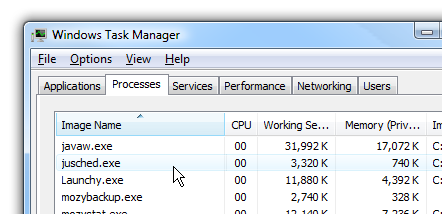Vous lisez probablement cet article parce quevous avez remarqué qu'un processus appelé Adobe_Updater.exe est en cours d'exécution dans votre gestionnaire de tâches ou vous avez commencé à recevoir le message contextuel dans la barre d'état système indiquant qu'une nouvelle mise à jour est disponible et vous souhaitez vous en débarrasser.
APPARENTÉ, RELIÉ, CONNEXE: Qu'est-ce que ce processus et pourquoi fonctionne-t-il sur mon PC?
Cet article fait partie de notre série en coursexpliquant divers processus trouvés dans le Gestionnaire des tâches, tels que dwm.exe, ctfmon.exe, mDNSResponder.exe, conhost.exe, rundll32.exe et bien d’autres. Vous ne savez pas ce que sont ces services? Mieux vaut commencer à lire!
Problèmes de sécurité importants
Ce processus permet de mettre à jour le logiciel Adobe, comme son nom l’indique.
Vous devriez vraiment y réfléchir à deux fois avant de supprimer ce processus ou de le désactiver. La grande majorité des sites Web utilisent Adobe Flash, et le format PDF est devenu un format de document standard…
Malheureusement, à cause du succès de cesformats, de nombreuses failles de sécurité critiques ont été détectées dans Flash et Reader au cours des dernières années, et ce n’est que par la mise à jour de ces progiciels que vous serez protégé. Vous ne pouvez pas simplement compter sur votre protection antivirus et vos pare-feu pour vous protéger.
Si vous souhaitez toujours désactiver ces processus à partir deJe vous recommande de vous inscrire au service de notification de sécurité d’Adobe, qui vous enverra un e-mail chaque fois qu’une mise à jour de sécurité importante sera publiée afin que vous puissiez la mettre à jour manuellement.
Se débarrasser de Adobe_Updater.exe
Si vous pouvez cliquer sur l’icône de la barre des tâches, cette boîte de dialogue devrait apparaître sur votre écran et vous voudrez cliquer sur le bouton Préférences:

Dans la boîte de dialogue des préférences, vous pouvez décocher la case «Rechercher automatiquement les mises à jour Adobe», puis cliquer sur le bouton OK pour fermer la boîte de dialogue.

Cela devrait vous débarrasser de la vérification de la mise à jour.
Se débarrasser de Adobe Updater sans voir l’icône de la barre des tâches
J'avais déjà cliqué sur le bouton Annuler lapremière fois, et je n’ai pas pu me rendre à la page des préférences avec la méthode ci-dessus. Heureusement, j'ai pu trouver le répertoire dans lequel s'exécutait l'exécutable en activant le champ Ligne de commande dans le Gestionnaire des tâches:

Vous devriez pouvoir naviguer jusqu’auchemin suivant (notez que les utilisateurs 64 bits le trouveront dans les fichiers de programme x86 et que vous devrez peut-être répéter le processus pour le répertoire Updater5 en fonction de ce que vous avez installé)
C: Program FilesCommon FilesAdobeUpdater6
Double-cliquez sur le fichier Adobe_Updater.exe dans ce répertoire:

Vous devriez obtenir cette boîte de dialogue dans laquelle vous pouvez cliquer sur le lien Préférences.

Ensuite, vous pouvez décocher la même case que celle indiquée à l'étape ci-dessus.

Cela devrait désactiver Adobe Updater.
Désactivation de la vérification de la mise à jour dans Adobe Reader
Alternativement, vous pouvez également ouvrir Adobe Readeret désactivez la vérification des mises à jour à partir d'ici, ce qui devrait empêcher Reader de rechercher des mises à jour à chaque fois que vous ouvrez l'application, bien que le vérificateur de mises à jour habituel continue à s'exécuter.
Il suffit d'aller dans Modifier les préférences…
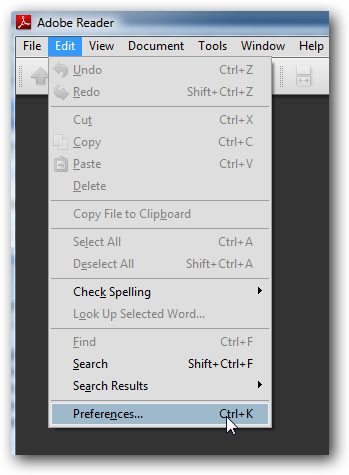
Puis décochez la case "Rechercher les mises à jour".
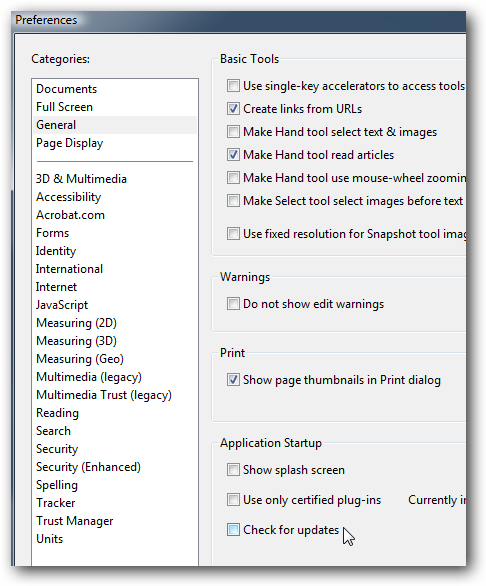
Cela devrait désactiver la vérification de la mise à jour… mais gardez lapréoccupations de sécurité à l'esprit avant de faire cela. Votre pari le plus sûr est de simplement désactiver la vérification des mises à jour au démarrage de l'application, tout en laissant l'autre processus seul.